Sélection du scanner
Avant d'utiliser le pilote du scanner pour la première fois, il convient de sélectionner le scanner réseau souhaité à l'aide de ScanGear Tool.
1.
Cliquer sur [ ] (Démarrer) → [Tous les programmes] → [Color Network ScanGear] ou [Network ScanGear] → [ScanGear Tool].
] (Démarrer) → [Tous les programmes] → [Color Network ScanGear] ou [Network ScanGear] → [ScanGear Tool].
 ] (Démarrer) → [Tous les programmes] → [Color Network ScanGear] ou [Network ScanGear] → [ScanGear Tool].
] (Démarrer) → [Tous les programmes] → [Color Network ScanGear] ou [Network ScanGear] → [ScanGear Tool].ScanGear Tool démarre.
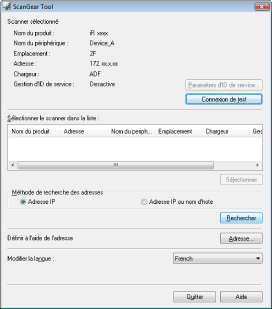
2.
Sélectionner le scanner.
Pour lancer une recherche automatique de scanners
Cliquer sur [Rechercher] → sélectionner un scanner dans [Sélectionner le scanner dans la liste] → cliquer sur [Sélectionner].
|
REMARQUE
|
|
Seuls les scanners du même sous-réseau (réseau portant le même ID réseau) que votre ordinateur s'affichent dans cette liste.
|
Pour sélectionner un scanner à l'aide de son adresse IP ou de son nom d'hôte
Cliquer sur [Adresse].
Entrer l'adresse IP ou le nom d'hôte → cliquer sur [OK].

|
REMARQUE
|
|
Il est possible de spécifier une adresse IP ou un nom d'hôte situé en dehors du sous-réseau.
Si le scanner utilisé est connecté au réseau par le biais d'IPv4, entrer l'adresse IP sous la forme suivante :
XXX.XXX.XXX.XXX (XXX est un nombre décimal compris entre "0" et "255". Les caractères acceptés sont les chiffres "0" à "9" et le point (.).)
Si le scanner utilisé est connecté au réseau par le biais d'IPv6, entrer l'adresse IP sous la forme suivante (Color Network ScanGear uniquement) :
XXXX:XXXX:XXXX:XXXX:XXXX:XXXX:XXXX:XXXX (XXXX est un nombre hexadécimal. Les caractères acceptés sont les chiffres "0" à "9", les lettres "a" à "f" et "A" à "F", et le signe deux-points (:).)
Exemple : 3ae3:90a0:bd05:01d2:288a:1fc0:0001:10ee
Si le nombre qui compose un segment commence par un zéro (0), il est possible de supprimer ce zéro.
Exemple : f0f0:0001:0020:0300:1000:0100:0020:0003=f0f0:1:20:300:1000:100:20:3 Si plusieurs segments constitués de zéros (0) se succèdent, il est possible de les remplacer par deux signes deux-points (::). Noter toutefois qu'un seul groupe de segments contigus peut être omis.
Exemple 1 : 1234:4567:0000:0000:0000:0000:0000:9abc = 1234:4567::9abc Exemple 2 : 1234:4567:0000:0000:f1f2:0000:0000:9abc = 1234:4567::f1f2:0:0:9abc Le nom d'hôte peut être spécifié sous la forme "nom d'hôte" ou "nom d'hôte+nom de sous-domaine+nom de domaine".
Exemple de nom d'hôte : Serveur1234
Exemple de nom d'hôte+nom de sous-domaine+nom de domaine : Serveur1234.canon.com
Pour plus d'informations sur la vérification de l'adresse IP ou du nom d'hôte défini, se reporter au guide fourni avec le produit utilisé.
|
3.
Vérifier les informations qui s'affichent sous [Scanner sélectionné] → cliquer sur [Quitter].
Cliquer sur le bouton [Connexion de test] pour vérifier que le scanner sélectionné peut être utilisé.
|
REMARQUE
|
|
ScanGear Tool ne peut pas être démarré en même temps que le pilote Color Network ScanGear/Network ScanGear.
Il se peut que la fenêtre qui s'affiche soit différente selon le système d'exploitation, etc.
|